
Mundarija:
- 1 -qadam: terminalga kirish
- 2 -qadam: IP -manzil yoki MAC -manzil kabi tarmoq ma'lumotlarini to'plash uchun Ifconfig buyrug'idan foydalaning
- 3 -qadam: Cd buyrug'idan foydalanib, kataloglar bo'ylab harakatlaning: yuklamalar, ish stoli, rasmlar
- 4 -qadam: Arp buyrug'i yordamida mos keladigan IP va MAC manzili bo'lgan qurilmalar jadvalini ko'rsatish
- Muallif John Day [email protected].
- Public 2024-01-30 13:26.
- Oxirgi o'zgartirilgan 2025-01-23 15:14.
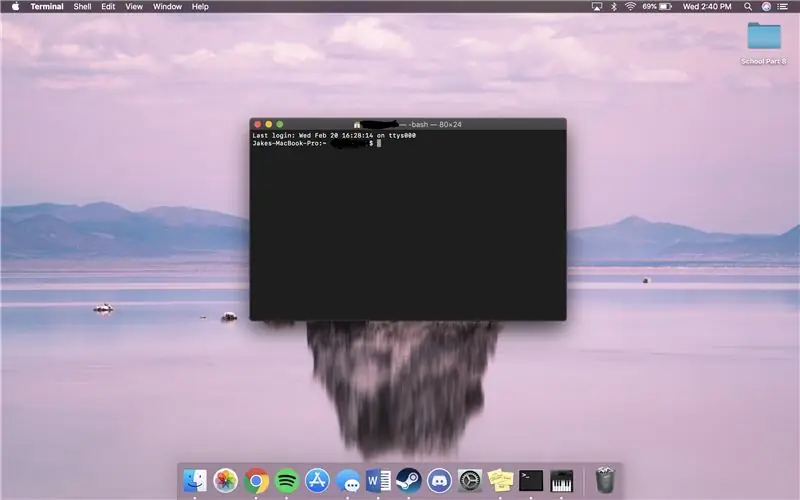
Biz sizga MAC terminalini qanday ochish kerakligini ko'rsatamiz. Shuningdek, biz sizga terminalda ifconfig, kataloglarni o'zgartirish, fayllarga kirish va arp kabi bir nechta xususiyatlarni ko'rsatamiz. Ifconfig sizga IP -manzilingizni va MAC -manzilingizni tekshirishga imkon beradi. Bu tarmoqqa yangi qurilmani o'rnatish uchun foydalidir. Terminal ichidagi kataloglarni o'zgartirish, barcha papkalarni qidirish o'rniga, kompyuter ichidagi hujjatlarni va papkalarni topishning yanada samarali usuli sifatida foydali bo'lishi mumkin.
1 -qadam: terminalga kirish

1) buyruq + bo'sh joyni bosing
2) Terminalni kiriting
3) Enter tugmasini bosing
2 -qadam: IP -manzil yoki MAC -manzil kabi tarmoq ma'lumotlarini to'plash uchun Ifconfig buyrug'idan foydalaning
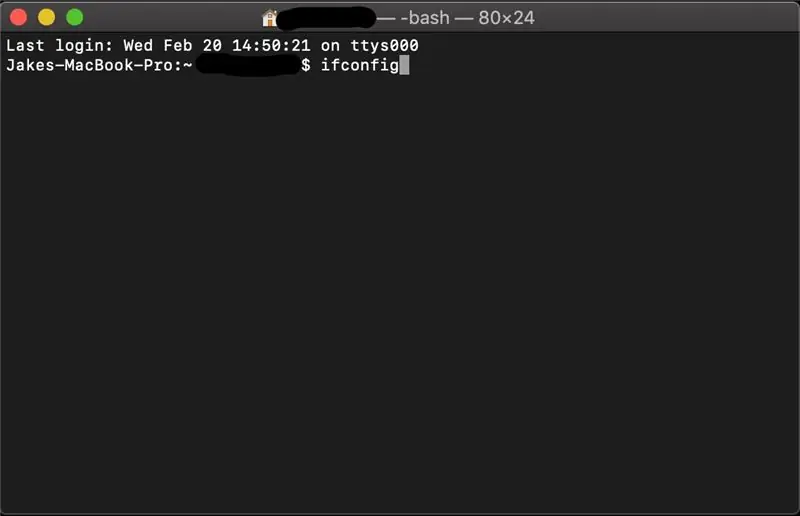
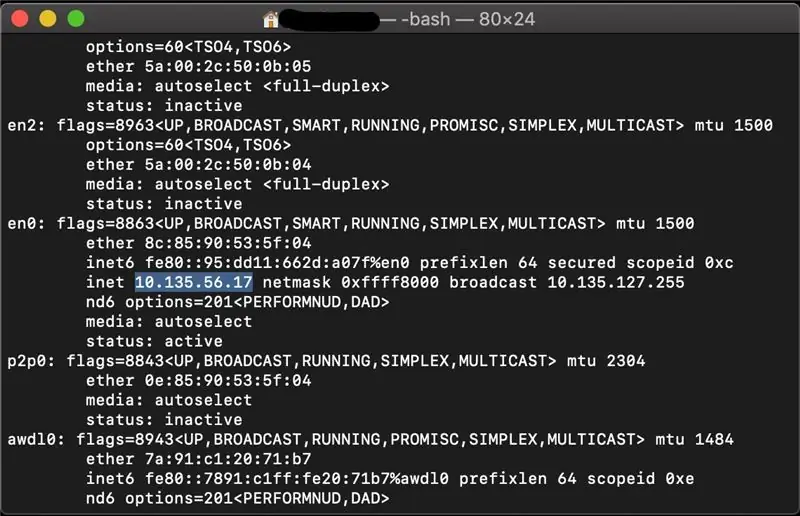
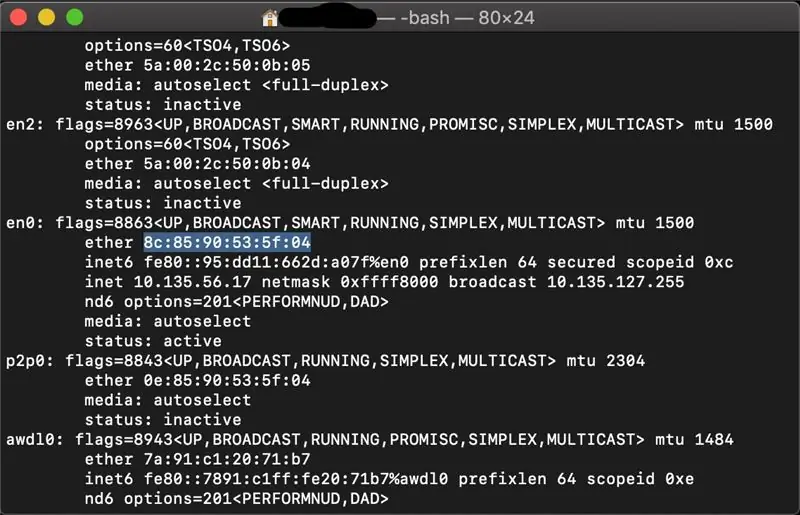
1) Terminalga "Ifconfig" kiriting va Enter tugmasini bosing
3) Sizning IP -manzilingiz ko'rsatiladi (ikkinchi rasmda ta'kidlanganidek)
4) Sizning Mac manzilingiz efirda ko'rsatiladi (Uchinchi rasmda ta'kidlanganidek)
3 -qadam: Cd buyrug'idan foydalanib, kataloglar bo'ylab harakatlaning: yuklamalar, ish stoli, rasmlar
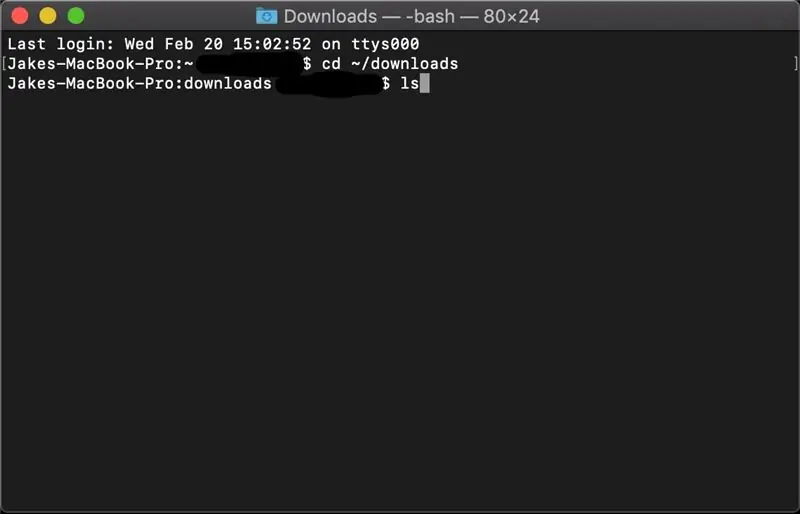
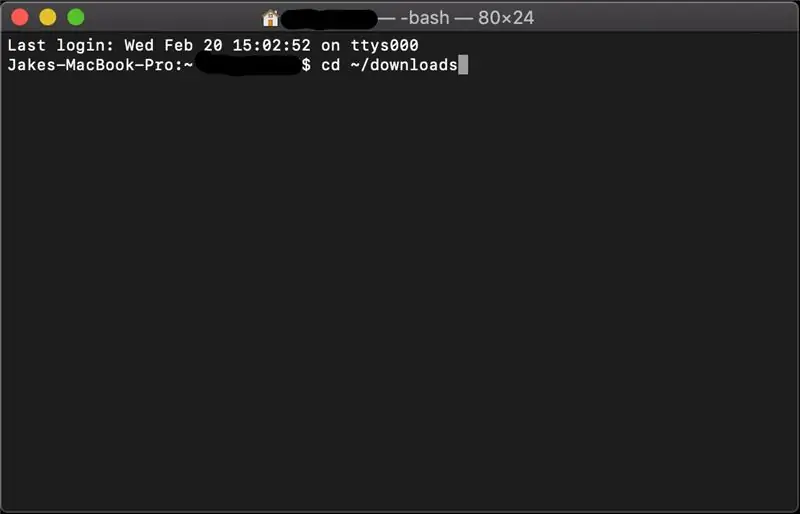
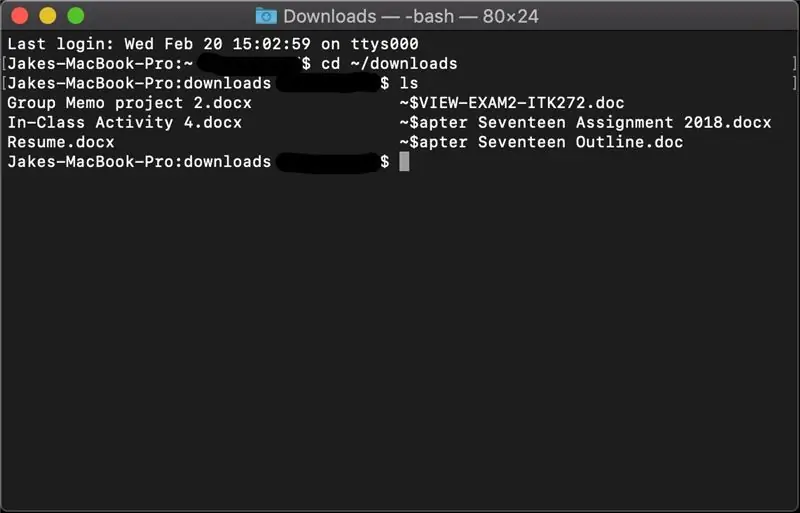
1) "Ochish" ni kiriting, so'ngra keyingi qadam oldidan barcha ma'lumotlarni ekranning yuqorisiga va tashqarisiga ko'chirish uchun Enter tugmasini bosing, bu sizga keraksiz ma'lumotlardan xalos bo'lishga imkon beradi.
2) "cd ~/downloads" ni kiriting va Enter tugmasini bosing, bu sizni yuklash katalogiga olib boradi
4) Terminalga "ls" yozing, so'ngra katalogda joylashgan fayllarni ko'rsatish uchun Enter tugmasini bosing (Yuklamalar)
(MASLAHAT: i emas, L ishlatganingizga ishonch hosil qiling)
4) boshqasiga o'tish uchun yuqori katalogga qaytish uchun "cd.." dan foydalanishingiz mumkin
4 -qadam: Arp buyrug'i yordamida mos keladigan IP va MAC manzili bo'lgan qurilmalar jadvalini ko'rsatish
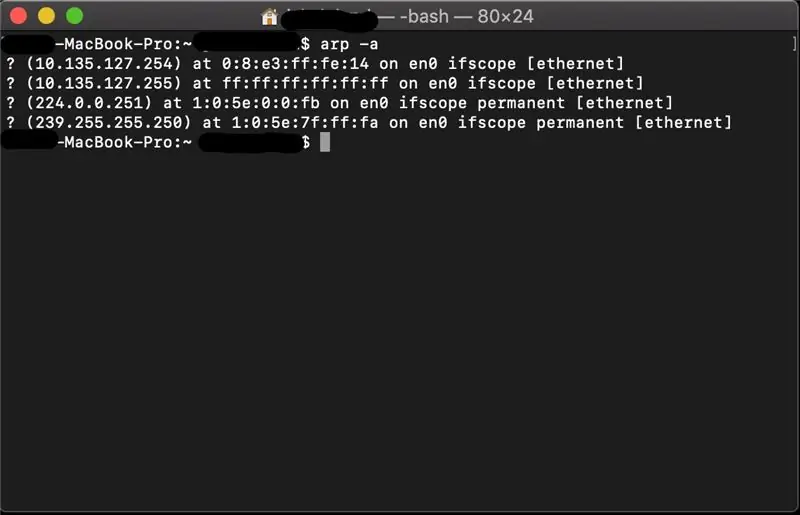
1) "O'chirish" ni kiriting, so'ngra yangi ma'lumotlarni boshlash uchun barcha ma'lumotlarni ekrandan yuqoriga va yuqoriga o'tkazish uchun enter tugmasini bosing
2) "arp -a" yozing va Enter tugmasini bosing, bu sizga tarmoqqa ulangan qurilmalarni va ularga mos keladigan IP va MAC manzillarini ko'rsatadi.
(Maslahat: arp va -a orasiga bo'sh joy qo'yganingizga ishonch hosil qiling)
Tavsiya:
Notepad yordamida asosiy veb -saytni qanday yaratish kerak: 4 qadam

Notepad yordamida asosiy veb -saytni qanday yaratish kerak: Kimdir "men qanday qilib asosiy yozish dasturidan veb -sayt yarataman?" Degan savolga qiziqish bildirganmi? faqat bloknot yordamida veb -sayt
Oddiy asosiy LED davri (LEDlarni qanday ishlatish kerak): 4 qadam

Oddiy asosiy LED sxemasi (LEDlarni qanday ishlatish kerak): Bu ko'rsatma LEDlarni qanday ishlatishni va 3V, 6V, 9V va amperli LEDlarni ishlatish uchun oqim cheklovli rezistorni ishlatadigan oddiy asosiy LED zanjirlarini qanday qilishni ko'rsatma beradi. 12V. LED elektronikaning muhim tarkibiy qismi bo'lib, u bir necha mamlakatlarda ishlatiladi
Robotika: Rover 5 -ning asosiy versiyasi, robotning asosiy bosqichi: 18 qadam (rasmlar bilan)

Robotika: Rover 5 -ning eng yaxshi robotlari:
Junction Heart -da asosiy tovush operatsiyalarini qanday bajarish kerak: 8 qadam

"Junction of Heart" da asosiy tovush operatsiyalarini qanday bajarish kerak: Bu ko'rsatma kimning vazifasi bo'lsa, Grand Junction -dagi Heart of Junction -da ovoz/kompyuter operatsiyalarini bajarish, men, asosiy ovoz/texnik yigit, bir muncha vaqt ketishi kerak bo'lganida. sabab yoki boshqa. Uzoq bo'lsa uzr so'rayman, lekin urinib ko'raman
Eski DOS dasturlarini Mac -da qanday ishlatish kerak: 5 qadam

Eski DOS dasturlarini Mac -da qanday ishlatish kerak: Agar sizda DOS o'yinlari va Macintosh bo'lsa, lekin Windows -da kompyuter bo'lmasa, siz ularni o'ynata olasiz! Qimmat dasturiy ta'minot kerak emas. Men buni 10.4 dan past bo'lgan Mac OS -da sinab ko'rmadim. Ishonchim komilki, u OS 10.4 va undan yuqori versiyalarida ishlaydi. Bu faqat ko'rsatmali tafsilotlar
